Коммерческая версия подписки
Выбор продукта
Перейдите в каталог Noventiq Market по ссылке https://kz.noventiq.market/store.
Если у вас есть доступ в Панель управления Клиента (https://kz.noventiq.market/client), вы также можете перейти в каталог с помощью меню или нажав кнопку Купить подписку на главной странице или в разделе Подписки в Панели управления Клиента.
Выберите интересующий продукт в каталоге. Воспользуйтесь меню Категории слева или поиском в верхней части страницы.
Нажмите на карточку продукта, чтобы перейти на его страницу.
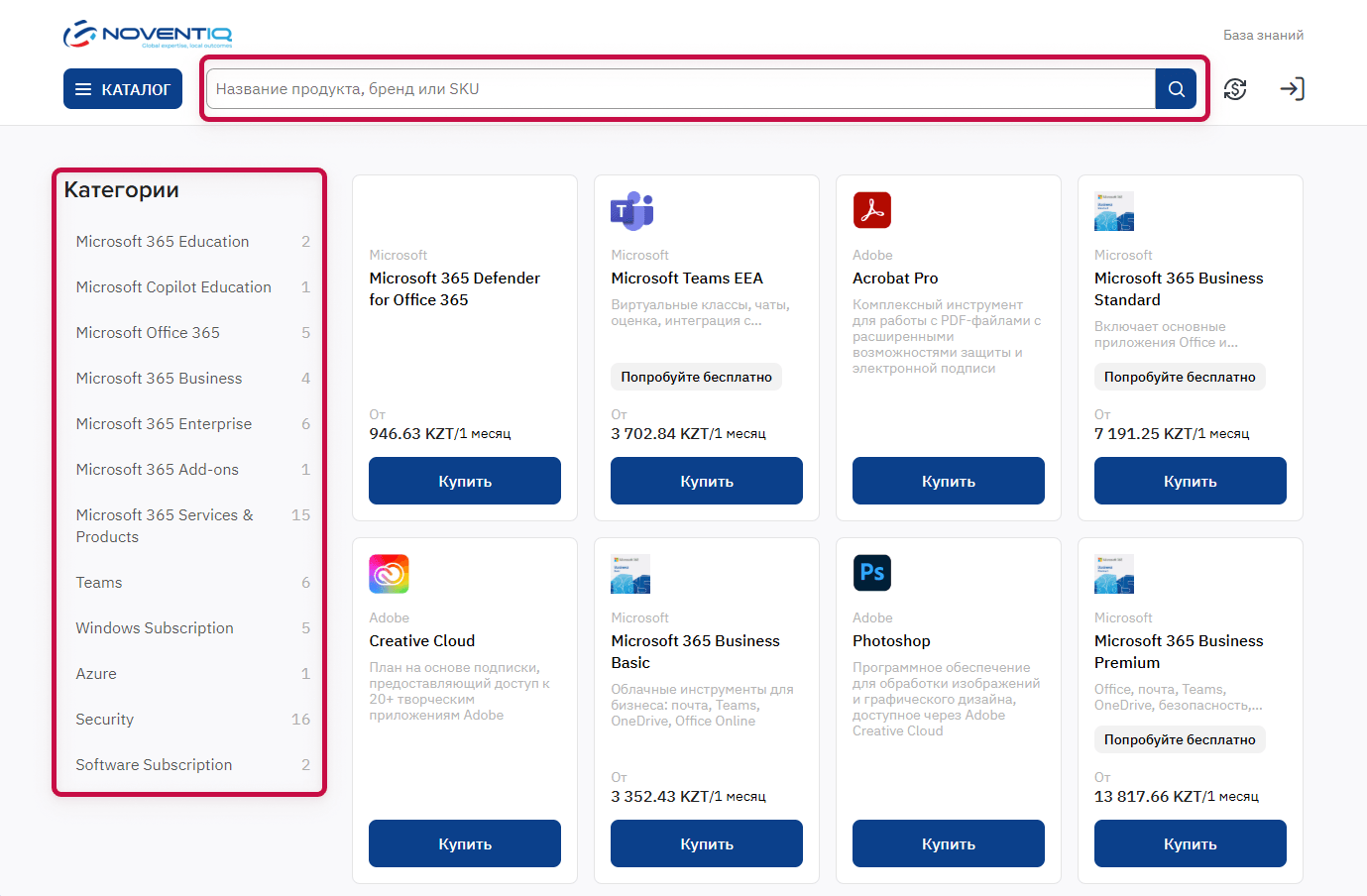
Выбор тарифного плана
На странице продукта выберите коммерческий план и нажмите Купить для перехода к оформлению заказа.
На некоторые продукты Microsoft действуют промо-акции: предложения со скидкой. Цена в каталоге указана без учета скидок. Применение скидки произойдет в процессе оформления заказа.
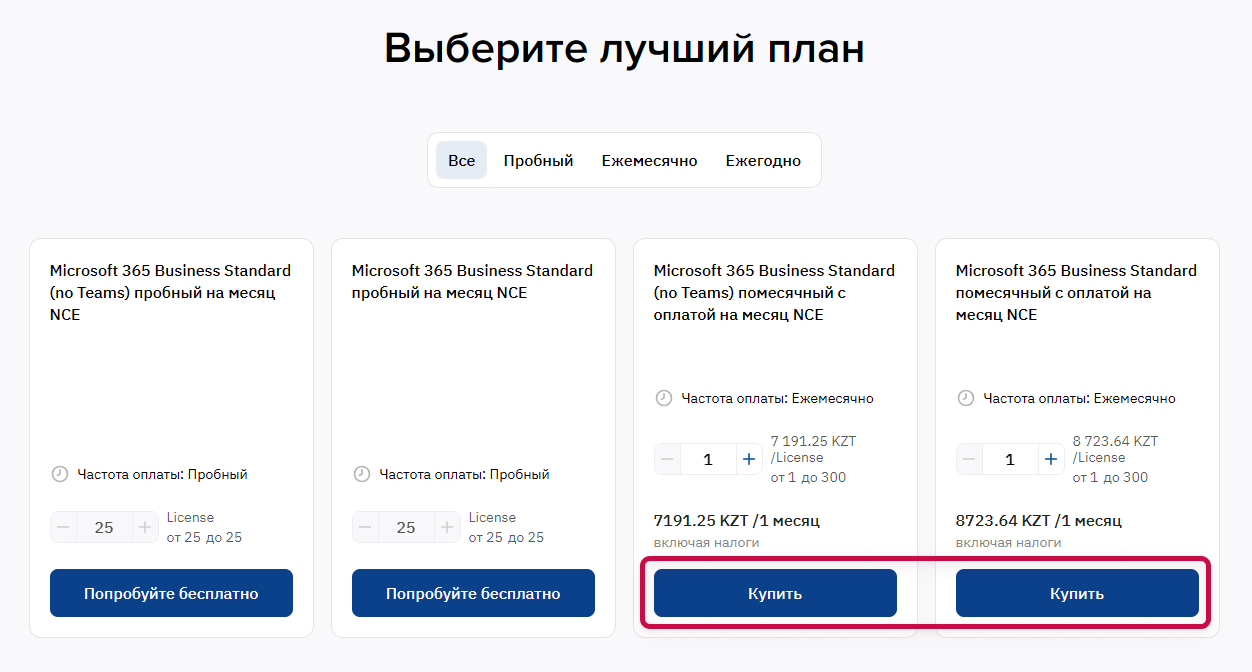
Регистрация и авторизация
Для продолжения оформления заказа необходимо авторизоваться на платформе.
Если вы еще не авторизованы, то после нажатия на кнопку Попробуйте бесплатно откроется форма регистрации и авторизации:
Если вы регистрировались на платформе ранее, то нажмите кнопку Вход и авторизуйтесь.
В ином случае заполните форму регистрации. После завершения регистрации вы автоматически вернетесь к продолжению оформления заказа.
Подробнее см. в отдельных инструкциях:
Выбор конфигурации подписки
После авторизации платформа предложит вам настроить конфигурацию подписки.
Выберите ресурсы ➀, которые должны входить в подписку и задайте их количество. Наличие настроек ресурсов зависит от продукта, это может быть, например, количество лицензий, устройств, пользователей, дополнительных компонентов.
При изменении количества ресурса стоимость подписки также может измениться.
После завершения настройки нажмите Далее ➁.
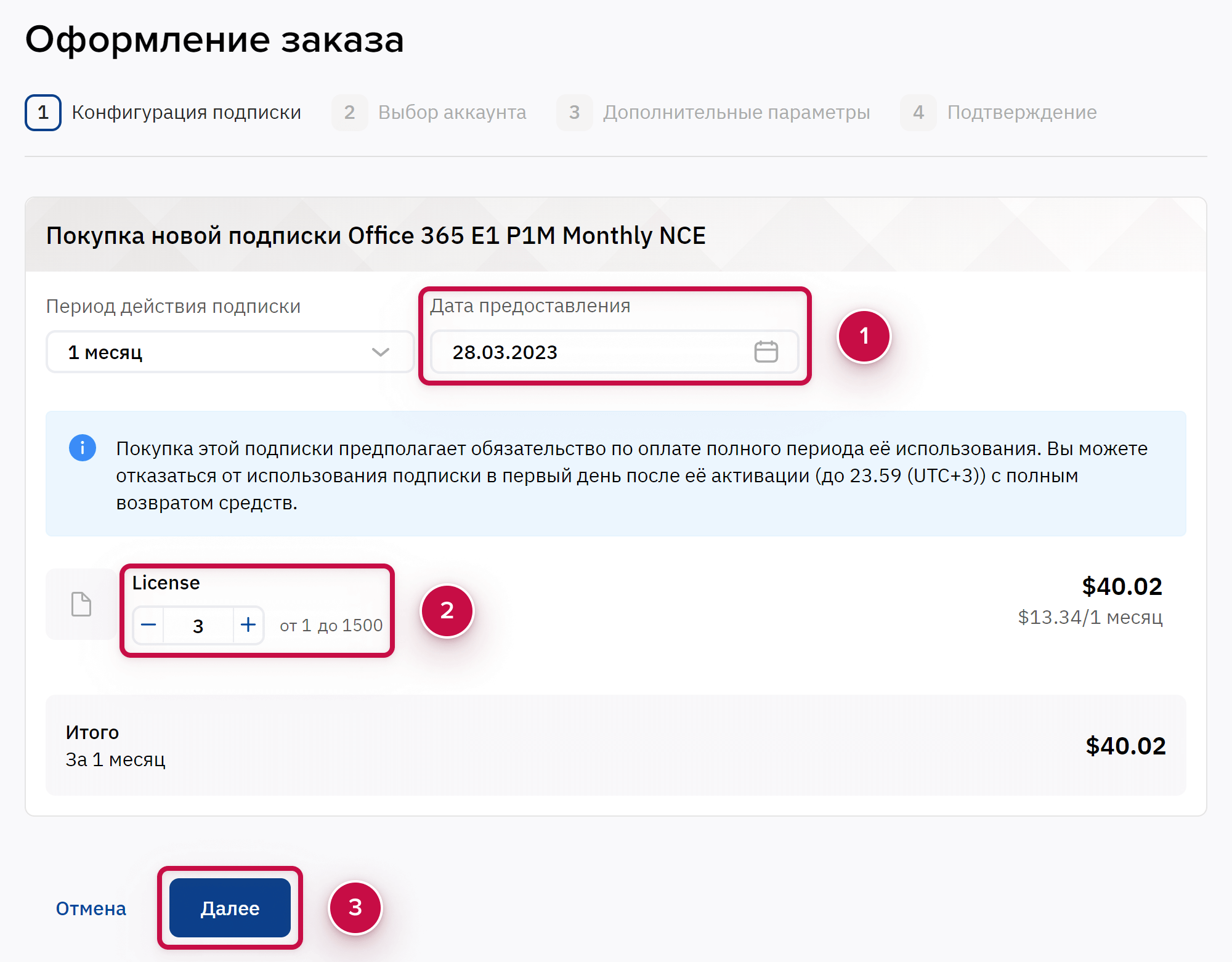
Заполнение реквизитов
После проверки конфигурации платформа предложит вам проверить заказ, подтвердить согласие с условиями, выбрать или заполнить реквизиты организации.
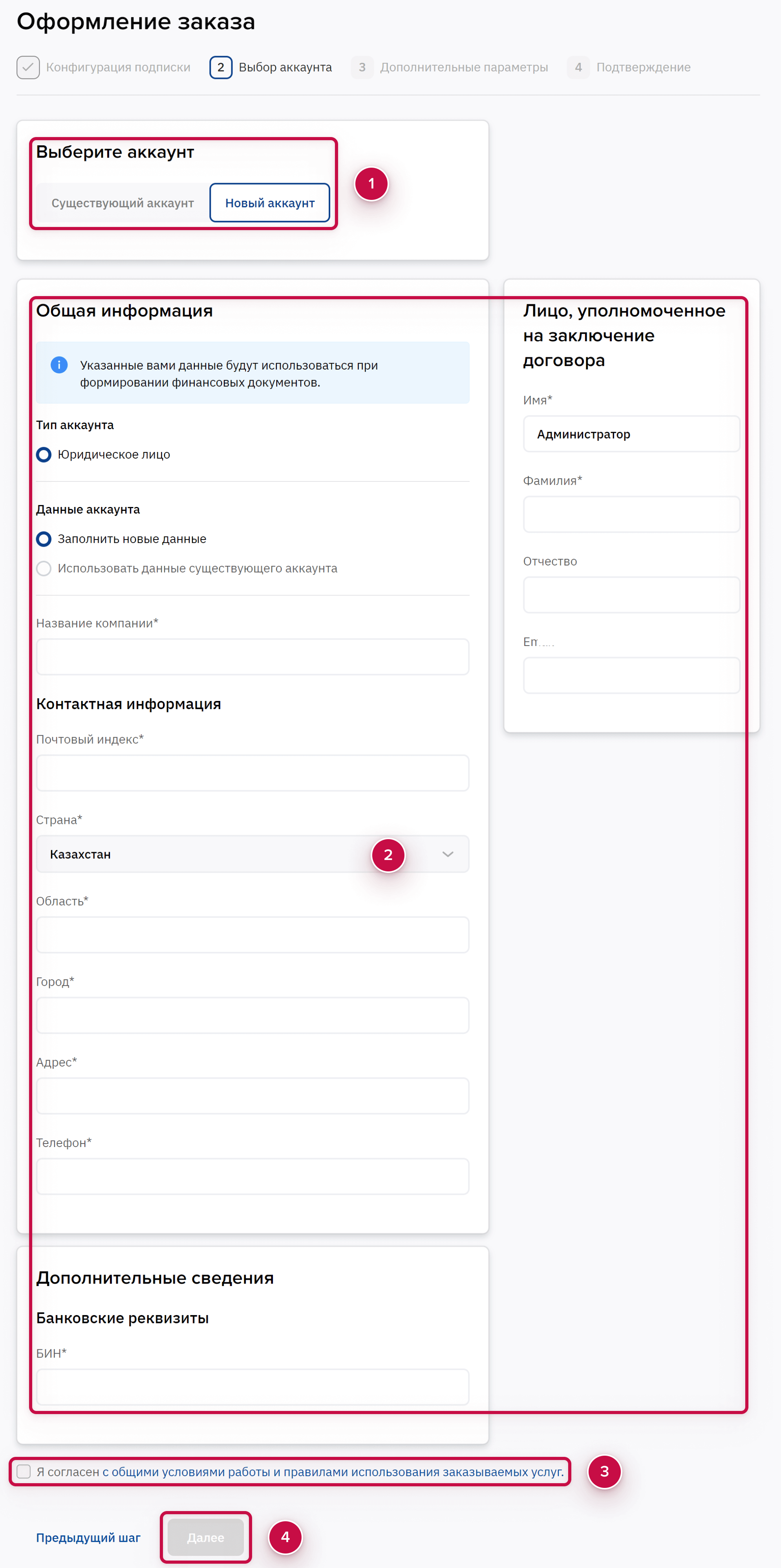
Выбор аккаунта
Аккаунт определяет организацию, к которой будет привязан созданный заказ.
Вы можете ➀:
Создать новый аккаунт.
Выбрать ранее созданный аккаунт (если есть).
При создании нового аккаунта заполните реквизиты организации ➁.
Вы можете вручную заполнить все поля формы или предварительно скопировать данные из доступного вам аккаунта организации в новый. Если копирование доступно, то вы увидите ссылку "Использовать данные ..." рядом с заголовком "Данные организации". После нажатия на ссылку данные организации будут скопированы в новый аккаунт и вы сможете их отредактировать.
Предоставление согласия
Ознакомьтесь с общими условиями работы и правилами использования заказываемых услуг.
Включите флажок ➂, чтобы подтвердить ознакомление с информацией и продолжить оформление заказа.
После заполнения форм на странице нажмите Далее ➃.
Дополнительные действия
Выполните дополнительные действия, которые могут потребоваться в зависимости от вендора продукта.
Например, для заказа сервисов Microsoft:
Проверка заказа
Блок проверки содержит информацию о приобретаемой подписке и рассчитанную сумму первого платежа.
Сумма к оплате может быть меньше суммы, рассчитанной при настройке конфигурации. Это особенность подписок с ежемесячной оплатой: первый платеж рассчитывается только за период от текущей до ближайшей биллинг даты. Дата следующего списания и сумма за полный месяц подписки выводится в дополнительном комментарии.
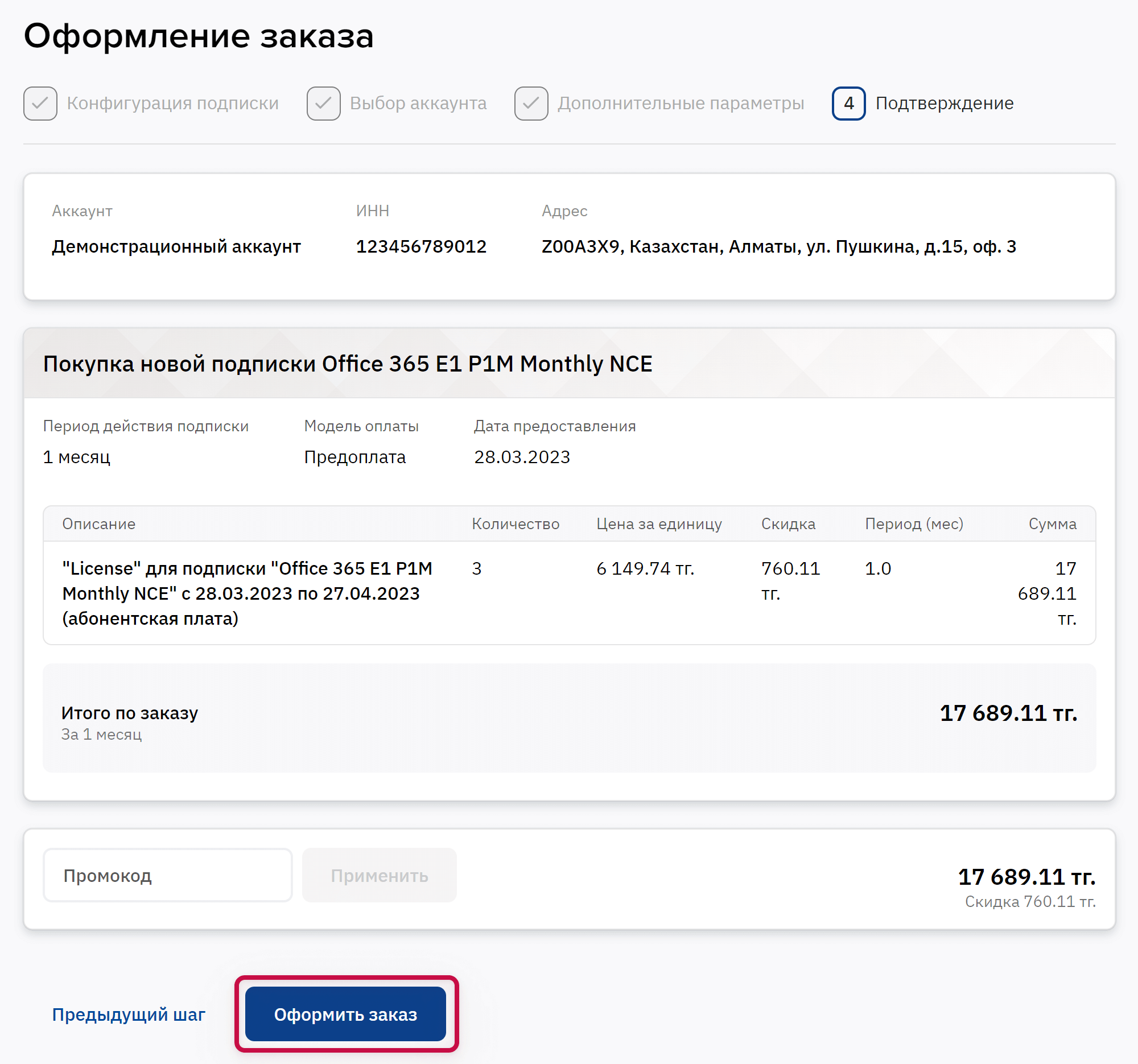
Оплата подписки
После выполнения выше перечисленных действий будет сформирован заказ, который необходимо оплатить.
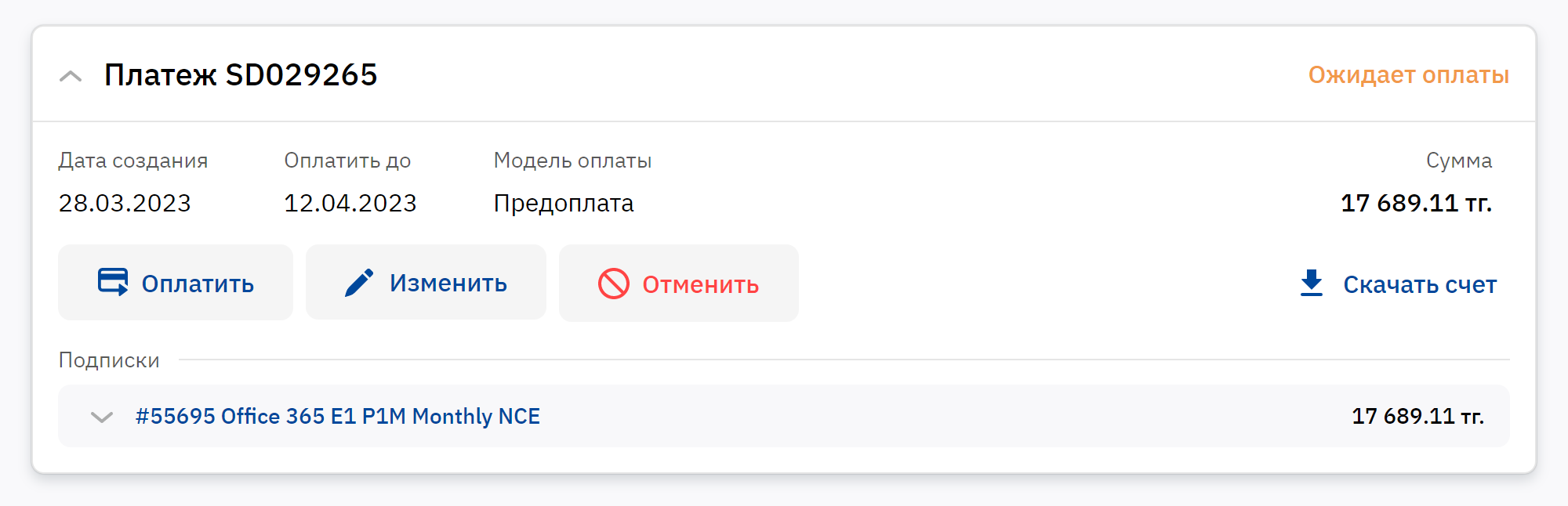
Вы можете оплатить подписку следующими способами:
Оплата с баланса аккаунта.
Информация о балансе отображается в верхнем правом углу Панели управления Клиента.
Для оплаты на балансе должна находиться сумма для совершения платежа.Пополните баланс, если необходимо.
Нажмите кнопку Оплатить с баланса в блоке платежа.
Оплата банковским переводом.
Для оплаты скачайте счет, нажав на кнопку Банковский перевод или на иконку загрузки.
Подробнее см. Оплата подписки.
Поступление денежных средств при оплате банковским платежом может занять до трех рабочих дней. Чтобы ускорить зачисление, пришлите платёжное поручение с отметкой банка на адрес kazakhstan@noventiq.market.
Если платеж не был оплачен сразу, то вы можете вернуться к его оплате с помощью раздела Биллинг › Платежи в Панели управления Клиента (https://kz.noventiq.market/client).
Активация подписки
Активация подписки происходит автоматически в течение некоторого времени после оплаты заказа.
На почту придет информационное письмо с данными для доступа к купленному продукту.
В зависимости от производителя предоставляется логин и пароль к порталу вендора или ключи активации, а также инструкция.
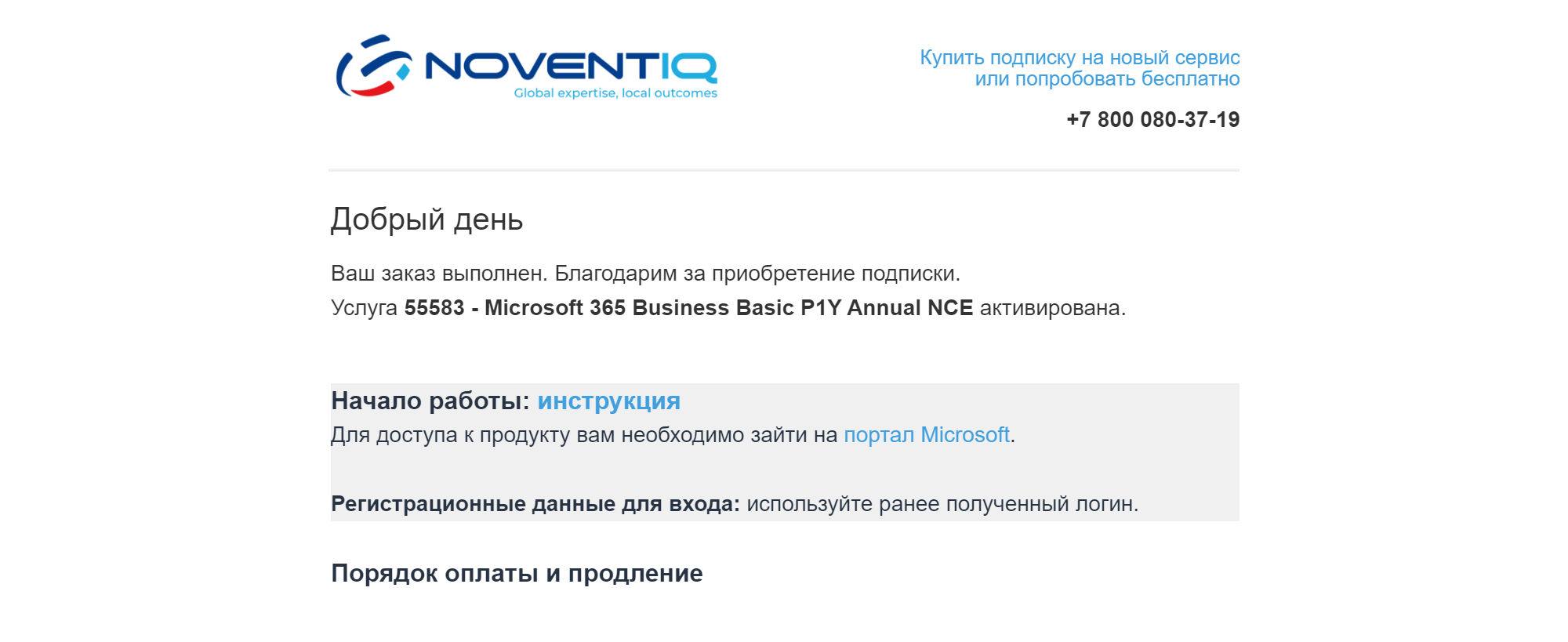
Noventiq Market Казахстан
Служба поддержки | |
Служба поддержки по Microsoft | |
Панель управления Клиента | |
Каталог |
